
苹果手机屏幕斜怎么设置 苹果手机屏幕旋转设置方法
发布时间:2023-10-27 09:36:37 来源:丰图软件园
苹果手机屏幕斜怎么设置?苹果手机屏幕旋转设置方法是什么?对于很多苹果手机用户来说,掌握这些设置方法是非常重要的,在日常使用中我们经常会遇到屏幕显示不正常、自动旋转失效等问题,而了解如何设置屏幕的旋转方向可以帮助我们解决这些困扰。苹果手机提供了简单而便捷的设置选项,让用户可以根据自身需求自由调整屏幕的旋转方向。接下来我们将为您介绍苹果手机屏幕旋转设置的方法,帮助您轻松解决屏幕显示问题,提升使用体验。
苹果手机屏幕旋转设置方法
步骤如下:
1.其实这个功能所有手机都有,既然要设置。我们首先要做的是解锁手机,解锁后进入手机桌面。如图所示。

2.进入手机桌面后,大部门苹果手机都打开可快捷键小圆点,我们点击手机桌面上的小圆点。如图所示。
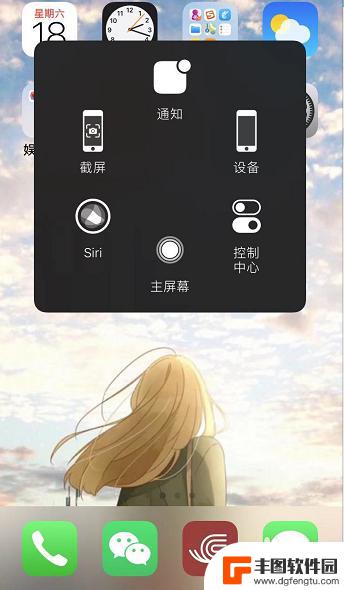
3.调出快捷小圆点后,我们点击快捷功能中的【控制中心】,通过这里进行设置。如图所示。
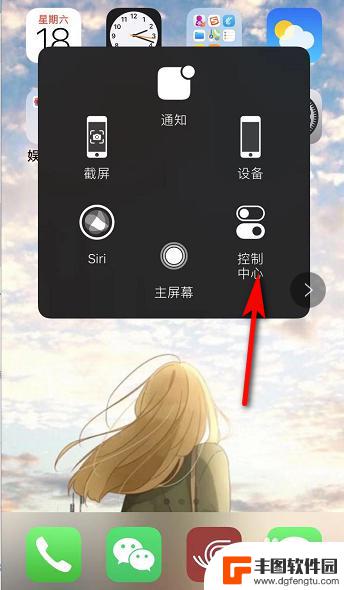
4.接着进入控制中心,我们可以看到在无限WiFi图标下方有个锁的图标。点击该图标,有红色的圈,表示屏幕方向锁定。如图所示。
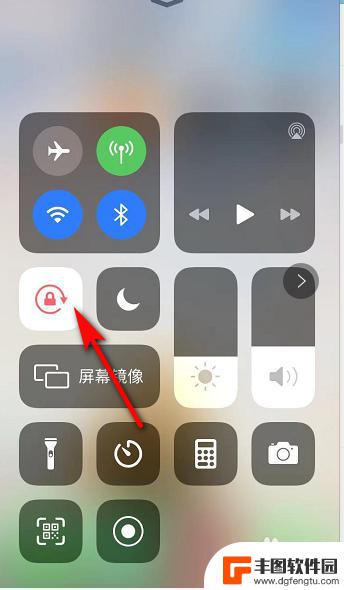
5.我们点击锁的图标后,红色的圈变成白色,表示屏幕可以进行旋转。如图所示。
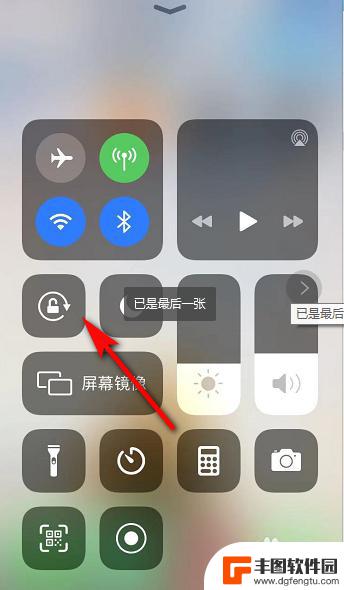
6.屏幕旋转打开后,我们如果要看横屏的视频。只需要将手机横放,手机屏幕也就跟着变动了。如图所示。
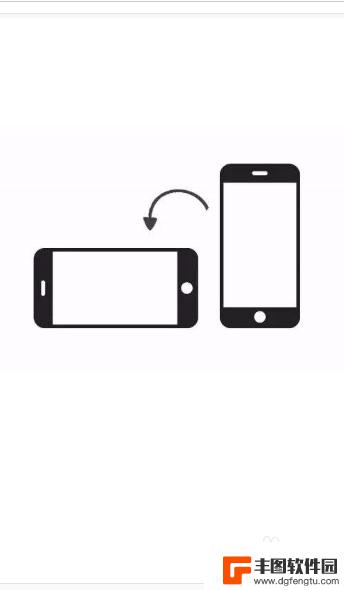
以上就是苹果手机屏幕斜怎么设置的全部内容,有需要的用户可以根据以上步骤进行操作,希望对大家有所帮助。
热门游戏
- 相关教程
- 小编精选
-
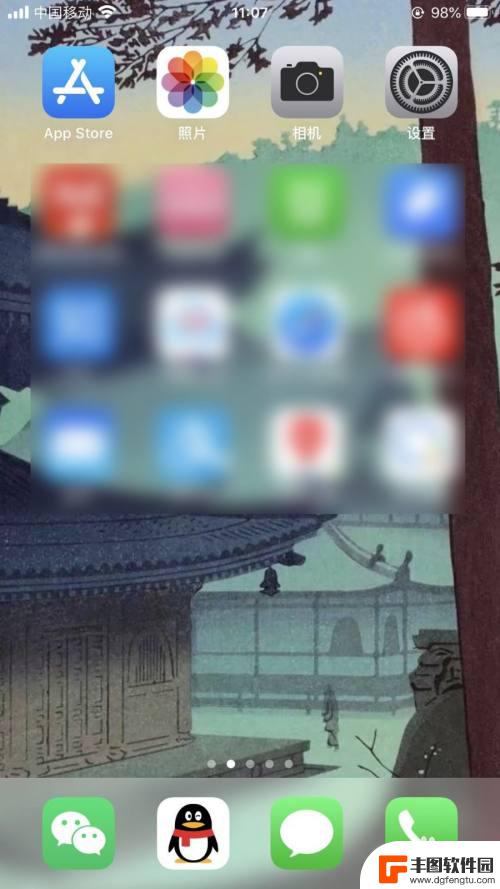
控制手机屏幕旋转怎么设置 苹果iPhone手机自动旋转屏幕设置方法
手机屏幕旋转是手机功能中常见的一项特性,但有时候我们可能希望固定屏幕的方向,不让它随着手机的旋转而改变,对于苹果iPhone手机用户来说,设置屏幕旋转方式可以很简单。只需要进入...
2024-05-16
-
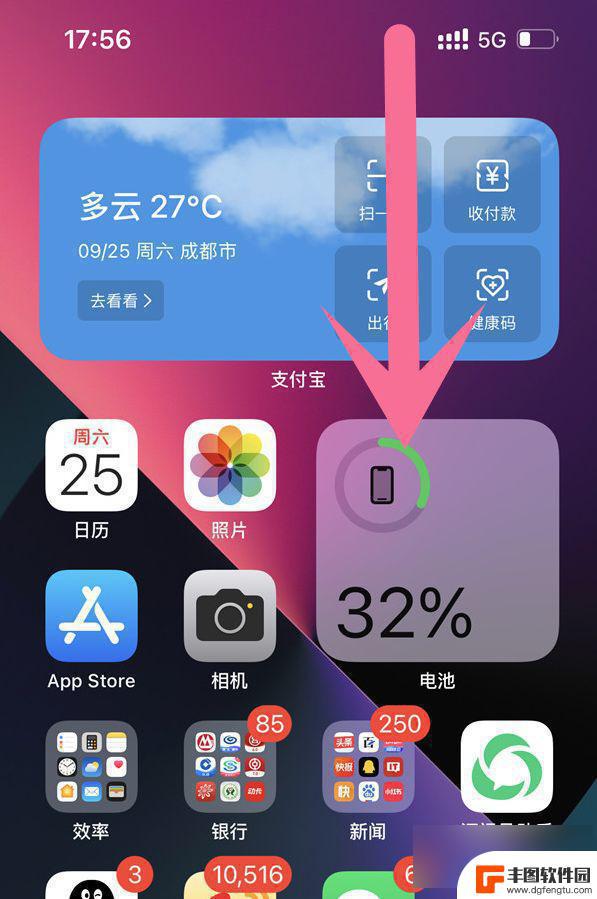
iphone13旋转屏幕怎么设置 苹果13开启屏幕自动旋转的操作方法
苹果13手机是一款备受瞩目的智能手机,其在屏幕旋转方面也有着独特的设置方法,想要开启屏幕自动旋转功能,只需要在设置中找到显示与亮度选项,然后点击屏幕旋转进行开启即可。这样一来手...
2024-04-22
-
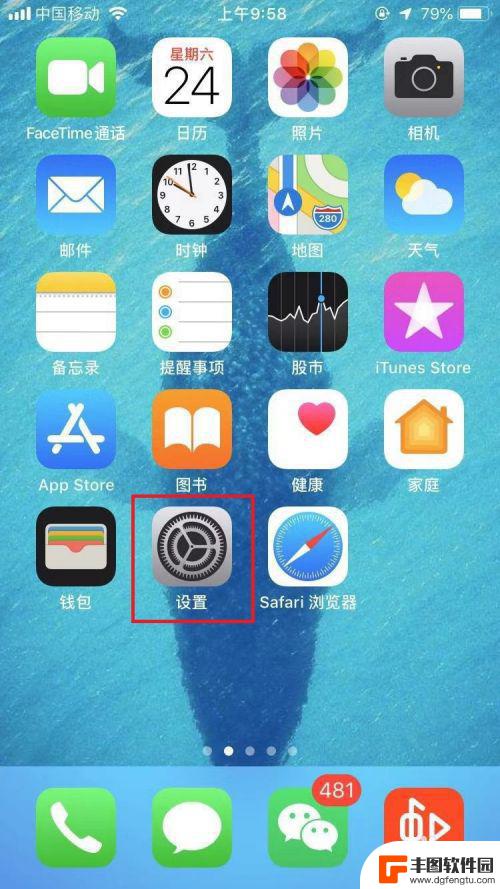
苹果手机怎么屏幕不旋转 苹果手机屏幕无法旋转解决方法
苹果手机屏幕无法旋转可能是由于系统设置问题或者屏幕锁定功能导致的,如果您遇到这种情况,可以尝试先检查一下设备的屏幕旋转设置,确保已开启自动旋转功能。您还可以尝试关闭屏幕锁定功能...
2024-03-31
-
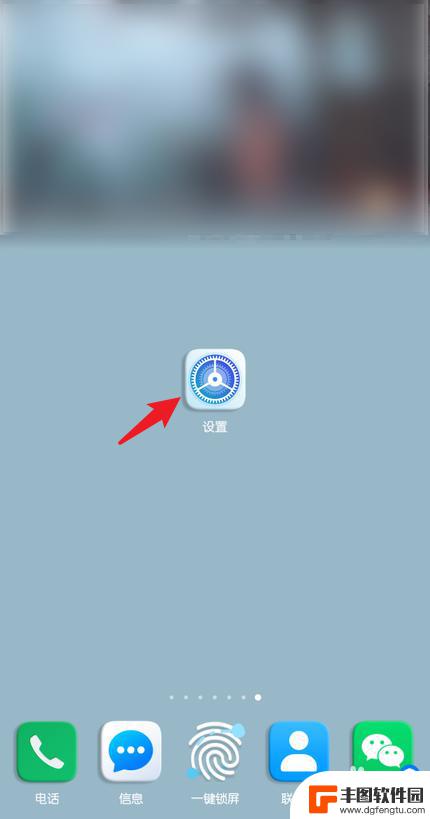
华为手机不让屏幕旋转怎么设置 华为荣耀手机如何关闭屏幕自动旋转
对于华为手机用户来说,屏幕旋转功能是一个非常实用的功能,有时候我们可能希望屏幕保持固定的方向,而不随手机的旋转而旋转。如何设置华为手机不让屏幕旋转呢?针对华为荣耀手机用户,我们...
2024-03-12
-

苹果7手机怎么旋转屏幕 苹果手机旋转屏幕设置方法
苹果7手机是一款功能强大的智能手机,其中的屏幕旋转功能可以让用户在横竖屏切换时获得更好的使用体验,为了方便用户进行屏幕旋转设置,苹果手机提供了简单易懂的操作步骤。通过设置菜单中...
2024-08-29
-

oppo旋转屏幕在哪里设置方法 oppo reno关闭屏幕自动旋转方法
在使用OPPO Reno手机时,有时我们可能会遇到屏幕旋转的问题,不论是在看视频、浏览网页还是玩游戏时,屏幕自动旋转可能会给我们带来不便。幸运的是,OPPO Reno提供了一种...
2023-12-18
-

苹果手机电话怎么设置满屏显示 iPhone来电全屏显示怎么设置
苹果手机作为一款备受欢迎的智能手机,其来电全屏显示功能也备受用户青睐,想要设置苹果手机来电的全屏显示,只需进入手机设置中的电话选项,然后点击来电提醒进行相应设置即可。通过这一简...
2024-11-27
-

三星山寨手机怎么刷机 山寨手机刷机工具
在当今科技发展迅速的时代,手机已经成为人们生活中不可或缺的重要工具,市面上除了知名品牌的手机外,还存在着许多山寨手机,其中三星山寨手机尤为常见。对于一些用户来说,他们可能希望对...
2024-11-27













